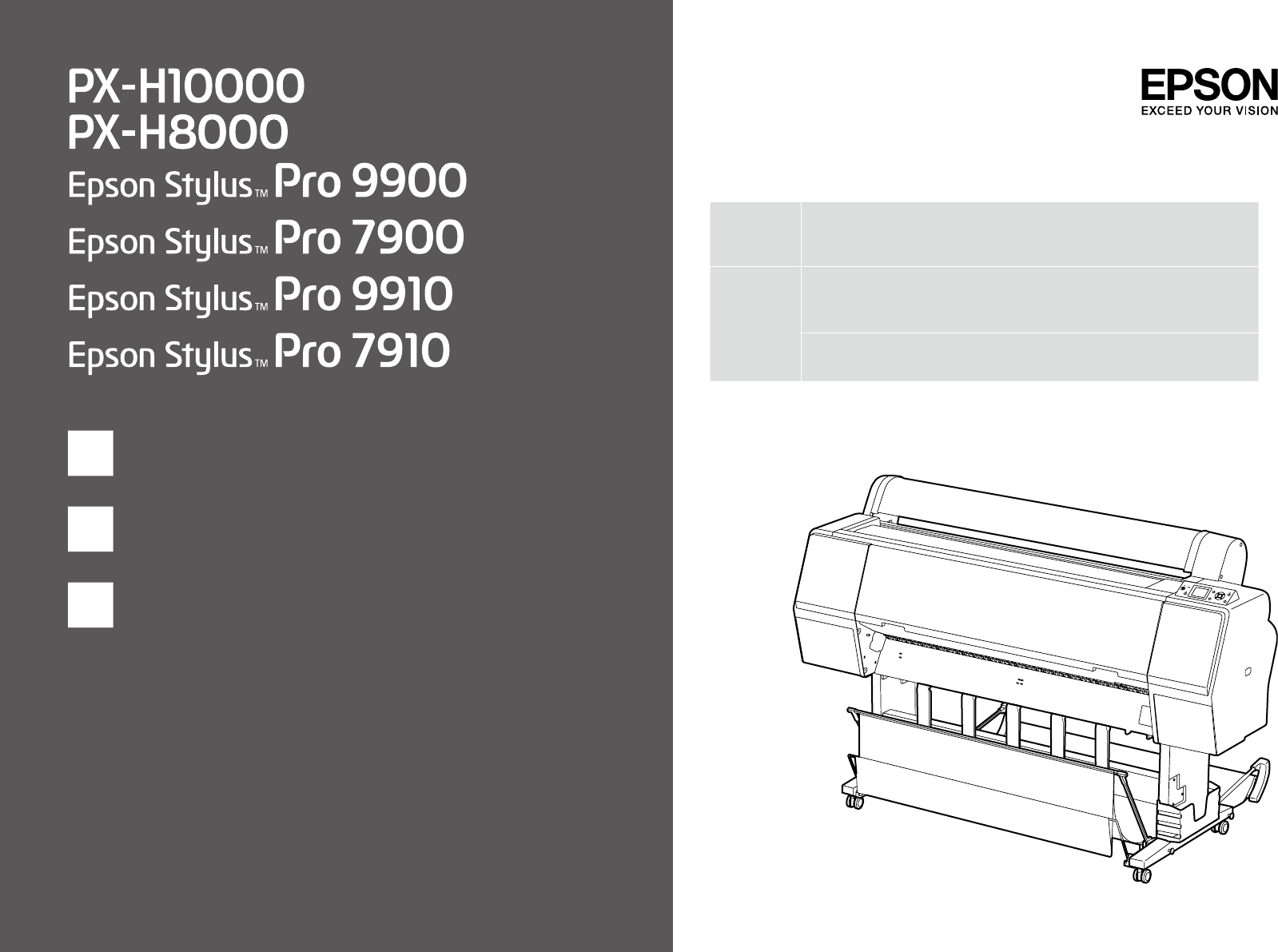B w 本製品の組み立て作業は、梱包用シート、梱包材、同梱品を作業場所の外に 片付けてから行ってください。滑ったり、つまづいたりして、けがをするお それがあります。 Before assembling the printer, clear the work area by putting away the removed packing materials and bundled items. Working in an untidy place may cause injury.
事前にご確認いただきたいこと 安全上のご注意 保証書発行請求書について 本書は、本製品の搬入後、梱包箱から取り出して使用するまでの作業について説明していま す。作業を安全に正しく行うために、必ず本書の手順に従ってください。また、本書が入っ ているポリ袋には、取扱説明書やソフトウェアCD-ROMのほか、以下のものが同梱されてい ます。 このほかにも各種ご案内や試供品などが同梱されている場合があります。 A この表示を無視して誤った取り扱いをすると、人が死亡または重傷を負う可能 性が想定される内容を示しています。 B この表示を無視して誤った取り扱いをすると、人が傷害を負う可能性および財 産の損害の可能性が想定される内容を示しています。 必ず行っていただきたい事項(指示、行為)を示しています。 アース接続して使用することを示しています。 ● 保証書発行請求書 してはいけない行為(禁止行為)を示しています。 販売店様へのお願い 本製品は、弊社にてお客様情報を登録させていただいた後、設置日より1年間有効な保証書を発行い たします。つきましては、設置などの作業が終了し、本製品の正常動作を確認されましたら
B A 本製品を持ち上げる際は、取扱説明書で指示された箇所に手を掛けて持ち上げてく ださい。 他の部分を持って持ち上げると、本製品が落下したり、下ろす際に指を挟んだりし て、けがをするおそれがあります。 本製品の持ち上げ方は以下を参照してください。 N 本書 8 ページ「組み立て」 付属の電源コード以外は使用しないでください。また、付属の電源コードを他の機 器に使用しないでください。 感電・火災のおそれがあります。 本製品を移動する際は、前後左右に 10 度以上傾けないでください。 転倒などによる事故のおそれがあります。 電源コードのたこ足配線はしないでください。 発熱して火災になるおそれがあります。 家庭用電源コンセント(AC100V)から直接電源を取ってください。 濡れた手で電源プラグを抜き差ししないでください。 感電のおそれがあります。 本製品を、キャスター(車輪)付きの台などに載せる際は、キャスターを固定して 動かないようにしてから作業を行ってください。 作業中に台などが思わぬ方向に動くと、けがをするおそれがあります。 漏電事故防止のため、接地接続(アース)を行ってください。 アース線
Warning, Cautions, and Notes / 警告、注意、和附註 w Warning: Warnings must be followed carefully to avoid bodily injury. 警告: 請務必遵守警告事項,以免身體受傷。 c Caution: Cautions must be observed to avoid damage to your equipment. 注意: 請務必遵守注意事項,以免損壞設備。 Note: Notes contain important information about the printer. 附註: 包含有關印表機的重要資訊。 ❏ If ink gets on your skin, wash it off with soap and water. If ink gets in your eyes, flush them immediately with water.
設置スペース 設置場所の確認 / Choosing a place for the printer / 選擇放置印表機的位置 本製品を設置するには、下表の寸法に前後左右300mm以上を加えたスペースを確保してくだ さい。 設置に適した場所 Spaces around the printer 本製品は、以下のような場所に設置してください。 • 本製品の質量 PX-H10000:約135.1kg/PX-H8000:約100.
梱包内容の確認 / Unpacking / 清點配件 スタンド / Stand / 腳架 PX-H8000 / Epson Stylus Pro 7900 / Epson Stylus Pro 7910 排紙バスケット / Paper Basket / 紙張收集籃 PX-H10000 / Epson Stylus Pro 9900 / Epson Stylus Pro 9910 排紙バスケット / Paper Basket / 紙張收集籃
作業の流れ / Setup flow / 安裝流程 1 2 3 4 組み立て セットアップ ギャップ調整 ソフトウェアのインストール 1 Assembling 1 組裝 2 Setting up 2 設定 3 Aligning the print head 3 校正印字頭 4 Installing the Printer Software 4 安裝印表機軟體
組み立て / Assembling / 組裝 B 専用スタンドは必ず2人以上で組み立ててくださ い。専用スタンドの質量は、PX-H10000:約 17.1kg / PX-H8000:約15.5kgです。 w Have two people assemble the Stand (about 17.1 kg for ESP 9900 / 9910, about 15.5 kg for ESP 7900 / 7910). 1 スタンド / Stand / 腳架 2 需二人一同組裝腳架 (ESP 9900 約 17.1 kg、ESP 7900 約 15.5 kg) 3 4 ロック / Lock / 固定 B w 本作業は必ず4人以上で行ってください。プリン タ本体の質量は、PX-H10000:約116.0kg / PX-H8000:約84.5kgです。 5 Do not attempt to lift the printer unit with fewer than four people (about 116.0 kg for ESP 9900 / 9910, about 84.
6 7 排紙バスケット / Paper Basket / 紙張收集籃 8 PX-H8000 , Epson Stylus Pro 7900 / 7910 PX-H8000 , Epson Stylus Pro 7900 / 7910 8 8 ~ 22 PX-H10000 , Epson Stylus Pro 9900 / 9910 23 ~ 41 9 PX-H8000 , Epson Stylus Pro 7900 / 7910 10 PX-H8000 , Epson Stylus Pro 7900 / 7910
11 PX-H8000 , Epson Stylus Pro 7900 / 7910 L 黒いプラスチックの部品はパイプの奥まで確実に 差し込んでください。 12 14 PX-H8000 , Epson Stylus Pro 7900 / 7910 PX-H8000 , Epson Stylus Pro 7900 / 7910 13 15 PX-H8000 , Epson Stylus Pro 7900 / 7910 PX-H8000 , Epson Stylus Pro 7900 / 7910 Push the black plastic part all the way in the pipe.
19 22 PX-H8000 , Epson Stylus Pro 7900 / 7910 20 PX-H8000 , Epson Stylus Pro 7900 / 7910 PX-H8000 , Epson Stylus Pro 7900 / 7910 または/ or / 或 11 21 PX-H8000 , Epson Stylus Pro 7900 / 7910
23 24 26 PX-H10000 , Epson Stylus Pro 9900 / 9910 PX-H10000 , Epson Stylus Pro 9900 / 9910 PX-H10000 , Epson Stylus Pro 9900 / 9910 25 27 PX-H10000 , Epson Stylus Pro 9900 / 9910 12 28 PX-H10000 , Epson Stylus Pro 9900 / 9910 PX-H10000 , Epson Stylus Pro 9900 / 9910
29 PX-H10000 , Epson Stylus Pro 9900 / 9910 L 黒いプラスチックの部品はパイプの奥まで確実に 差し込んでください。 30 32 PX-H10000 , Epson Stylus Pro 9900 / 9910 PX-H10000 , Epson Stylus Pro 9900 / 9910 31 33 PX-H10000 , Epson Stylus Pro 9900 / 9910 PX-H10000 , Epson Stylus Pro 9900 / 9910 Push the black plastic part all the way in the pipe.
37 40 PX-H10000 , Epson Stylus Pro 9900 / 9910 PX-H10000 , Epson Stylus Pro 9900 / 9910 38 41 PX-H10000 , Epson Stylus Pro 9900 / 9910 39 PX-H10000 , Epson Stylus Pro 9900 / 9910 または/ or / 或 14 PX-H10000 , Epson Stylus Pro 9900 / 9910
セットアップ / Setting up / 設定 L 静電気を防ぐために、本体などの金属部分に触れ ながら保護シートをはがしてください。 42 When you are removing the protective materials, touch a metallic part of the printer to prevent generating static electricity. 當您移除保護裝置時,請觸碰印表機的金屬 部份以免產生靜電。 K c 取り外したキャリッジロックの保護材は再輸送の ために必ず保管しておいてください。 43 Be sure to store the protective material for the print head fix for later use.
46 PX-H10000 , Epson Stylus Pro 9900 / 9910 B AC100Vの電源以外は使用しないでください。 c Use only the type of power source indicated on the printer’s label.
49 K インクカートリッジに付いている緑色の基板部分 (ICチップ)には触らないでください。正常な動 作・印刷ができなくなるおそれがあります。 c Do not touch the green IC chip on the side of the ink cartridge. Doing so may prevent normal operation and printing. 5秒 / 5 sec. / 5秒鐘 50 請勿觸碰墨水卡匣側面的綠色 IC 晶片。 這麼做,可能會影響到正常的操作及列印。 51 52 53 カチッ!/ Click!/ 卡入! 54 ロール紙のセット / Loading the roll paper / 裝入滾筒紙 インク充てん中 CHARGING INK 用紙なし 用紙をセットしてく ださい PAPER OUT LOAD PAPER 15分 / 15 min.
57 58 59 60 61 62 63 64 18
65 用紙押さえ解除 用紙をセットしてください PAPER RELEASED LOAD PAPER 66 67 68 ロール紙設定 この設定で良いですか? 非選択 はい いいえ 印刷可能 ROLL PAPER SETTINGS ARE THESE SETTINGS OK? NO PAPER SELECTED YES NO 19 READY
ステータスシートの印刷 / Printing the status sheet / 列印狀態表 69 70 印刷可能 メニュー プリンタ設定 テスト印刷 メンテナンス プリンタステータス 用紙設定 READY 71 72 メニュー プリンタ設定 テスト印刷 メンテナンス プリンタステータス 用紙設定 74 73 テスト印刷 ノズルチェック ステータスシート ネットワークシート ジョブ情報 ユーザー用紙設定 MENU PRINTER SETUP TEST PRINT MAINTENANCE PRINTER STATUS PAPER SETUP TEST PRINT NOZZLE CHECK STATUS SHEET NETWORK STATUS SHEET JOB INFORMATION CUSTOM PAPER 75 ステータスシート 印刷 MENU PRINTER SETUP TEST PRINT MAINTENANCE PRINTER STATUS PAPER SETUP テスト印刷 ノズルチェック ステータスシート ネットワークシート ジョブ情報 ユーザー用紙設定 L S
ギャップ調整 / Aligning the print head / 校正印字頭 76 77 印刷可能 メニュー プリンタ設定 テスト印刷 メンテナンス プリンタステータス 用紙設定 READY 79 78 MENU PRINTER SETUP TEST PRINT MAINTENANCE PRINTER STATUS PAPER SETUP メニュー印刷 プリンタステータス 用紙設定 ギャップ調整 ネットワーク設定 オプション x5 80 ギャップ調整 用紙厚入力 調整 82 81 用紙厚入力 用紙種類選択 用紙厚選択 HEAD ALIGNMENT PAPER THICKNESS ALIGNMENT 用紙種類選択 フォトペーパー プルーフィングペーパー ファインアートペーパー マットペーパー 普通紙 PAPER THICKNESS SELECT PAPER TYPE SELECT THICKNESS 83 用紙種類選択 プルーフィングペーパー ファインアートペーパー マットペーパー 普通紙 その他 SELECT PAPER TYPE Pro
85 86 マットペーパー PXマット紙<薄手> スーパーファイン紙 MC厚手マット紙 レ PX/MCプレミアムマット紙 フォトマット紙/顔料 87 ギャップ調整 用紙厚入力 調整 Matte Paper Singleweight Matte Photo Quality IJ Paper Doubleweight Matte レ Enhanced Matte Archival Matte ギャップ調整 用紙厚入力 調整 HEAD ALIGNMENT PAPER THICKNESS ALIGNMENT HEAD ALIGNMENT PAPER THICKNESS ALIGNMENT x3 88 89 調整 自動 調整 ALIGNMENT AUTO MANUAL 90 自動調整実行 UNI-D BI-D 2色 BI-D 全色 BI-D #1 BI-D #2 AUTO ALIGNMENT UNI-D BI-D 2-COLOR BI-D ALL BI-D #1 BI-D #2 91 22 自動調整実行 UNI-D BI-D 2色 BI-D 全色 BI-D #1
ソフトウェアのインストール / Installing the Printer Software / 安裝印表機軟體 92 USB 94 Windows L Network 93 右の画面が表示されたら、発行元が「SEIKO EPSON」であることを確認して、[ブロックを 解除する]をクリックしてください。 If the following dialog box appears, make sure the publisher is SEIKO EPSON, and then click Unblock.
Mac この後は画面の指示に従ってインストールを完了させて ください。 Follow the on-screen instructions to complete the installation.
Mac OS X v10.3.9 , v10.4 アプリケーション/ ユーティリティ/ プリンタ設定ユーティリティ/ 追加/ Application / Utilities / Printer Setup Utilities / Add / 應用程式 工具程式 印表機設定工具程式 新增 Mac OS X v10.5 アプリケーション/ システム環境設定/ プリンタ設定ユーティリティ/ Application / System Preferences / Printer Setup Utilities / 應用程式 系統偏好設定 列印與傳真 95 L 取扱説明書 (電子マニュアル)をインストールし てご覧ください。また、プリンタの詳しい操作方 法は「プリンタ操作ガイド」をご覧ください。 See the User’s Guide for detailed information on the printer.
Copyright © 2008 Seiko Epson Corporation. All rights reserved.